雨林木风win7系统更新后爱普生打印机无法打印怎么办?
更新时间:2018-02-09 20:16:24 来源:雨林木风官网 游览量: 144 次
最近有很多雨林木风雨林木风win7旗舰版用户反馈,爱普生打印机突然不能使用了,并出现错误代码“Win32错误代码:2147500037”,而且都是在更新微软补丁后才出现的问题,爱普生官方也发布了声明,确实是微软的问题,那么遇到这种情况该怎么办呢?我们可以卸载对应的补丁来解决雨林木风win7系统更新后爱普生打印机无法打印的问题,下面为大家介绍解决方法。

针式打印机用户:
1、卸载“KB4048957”和“KB4048960”补丁,打开“开始”菜单,雨林木风系统,进入控制面板;
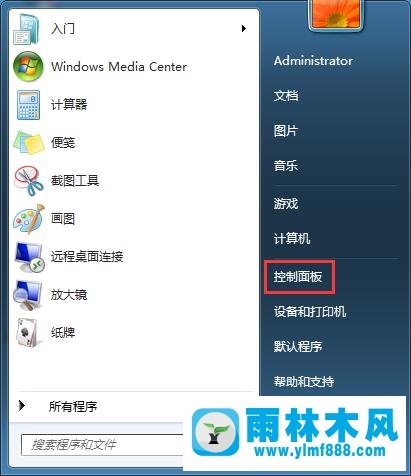
2、如果“查看方式”为“类别”,点击“卸载程序”,其他情况请打开“程序和功能”;
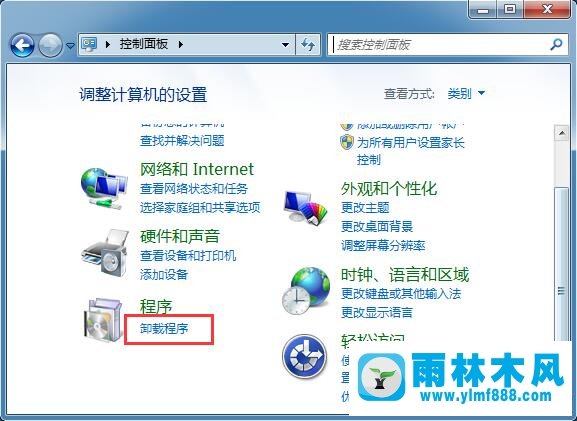
3、进入程序和功能窗口后,点击左侧的“查看已安装的更新”,如图所示;

4、在已安装更新窗口中找到要卸载的“KB4048957”和“KB4048960”,选中然后点击“卸载”。

微型打印机用户:
1、目前爱普生还在确认引起无法打印问题的具体Win补丁,在确认之前,用户不能够使用下方的打印机设置;
2、旋转打印(仅对于180°和270°旋转)-> 不会打印任何东西;
3、启用“总是图形条码” -> 不会打印一维条码和二维条码;
4、启用“字体替换:用设备字体替换True Type 字体”-> 不会打印被替换的字体;
5、本故障在默认设置下不会发生。
使用微软默认打印机驱动:
1、根据测试,即便爱普生与微软确认不是由爱普生打印机驱动导致的问题,依然可通过重装微软打印机驱动解决问题;
2、打开微软Update目录网站;
3、搜索打印机型号,例如爱普生FX 890;
4、下载安装打印机驱动安装;
5、如果第一次安装之后无法打印,可以尝试卸载之后重新安装一次。
有使用爱普生打印机由于更新导致无法打印的话可以按上面的方法解决,为了防止再次装上补丁可以将自动更新关闭。
关于雨林木风win7系统更新后爱普生打印机无法打印怎么办?的解决方法就跟大家介绍到这边了,遇到这样问题的用户们可以参照上面的方法步骤来解决吧。好了,如果大家还想了解更多的资讯,那就赶紧点击雨林木风吧。
本文来自雨林木风 www.ylmf888.com 如需转载请注明!
- Win10系统下字体出现乱码的解决办法?...03-18
- Win10系统下连接steam失败的解决办法?...03-18
- Win10专业版系统下向特定用户共享文件的解决步骤?...03-18
- 如何打开Win7梦幻桌面动态效果?...03-18
- Win7旗舰版系统桌面文件名变蓝色了的解决办法...03-18
- 关闭雨林木风XP系统135端口的解决办法?...03-18
- Xp系统下序列号怎么更换的解决办法?...03-18
- win7电脑个性化开机声音如何自定义?...03-03
- 雨林木风win7系统注册表常用设置有哪些?...03-03
- 雨林木风win10系统CPU使用率过高怎么办?...11-26
-
 雨林木风 GHOST Win10 2004 64位 精简... 2021-07-01
雨林木风 GHOST Win10 2004 64位 精简... 2021-07-01
-
 雨林木风 GHOST Win10 2004 64位 周年... 2021-06-02
雨林木风 GHOST Win10 2004 64位 周年... 2021-06-02
-
 雨林木风 GHOST Win10 64位专业版... 2021-05-07
雨林木风 GHOST Win10 64位专业版... 2021-05-07
-
 雨林木风 GHOST Win10 1909 64位 官方... 2021-04-06
雨林木风 GHOST Win10 1909 64位 官方... 2021-04-06
-
 雨林木风Ghost Win10 2004(专业版)... 2021-02-28
雨林木风Ghost Win10 2004(专业版)... 2021-02-28
-
 雨林木风 GHOST Win10 2004 64位 精简... 2020-12-21
雨林木风 GHOST Win10 2004 64位 精简... 2020-12-21
-
 雨林木风 GHOST Win10 64位 快速装机... 2020-11-27
雨林木风 GHOST Win10 64位 快速装机... 2020-11-27
-
 雨林木风 GHOST Win10 64位 官方纯净... 2020-10-28
雨林木风 GHOST Win10 64位 官方纯净... 2020-10-28

